Tìm hiểu về WordPress
Bài đăng này đã không được cập nhật trong 4 năm
Tổng quan về một website
Với một website thông thường thì nó bao gồm các thành phần sau:
- Giao diện(Front-end): Đây là phần được hiển thị bên ngoài của một website như là màu sắc, bố cục, nội dung tương tác trực tiếp với người dùng cụ thể là hệ thống giao diện người dùng (UI)
- Phần mã nguồn(Back-end): Gồm các thành phần để xử lý thông tin từ phái front-end
- Cơ sở dữ liệu(Database): là một hệ thống các thông tin có cấu trúc, được lưu trữ trên các thiết bị lưu trữ nhằm thõa mãn yêu cầu khai thác thông tin đồng thời của nhiều người sử dụng hay nhiều chương trình ứng dụng chạy cùng một lúc với những mục đích khác nhau.
=>> Vậy để xây dựng một website thì chúng ta phải làm tất cả các công việc trên nhưng với wordpress thì tất cả mọi thứ đã được làm sẵn rồi và chúng ta chỉ việc tìm hiểu sử dụng nó như nào. Vậy wordpress là gì ? ưu điểm nó? cách cài đặt ra sao? Và bài viết này sẽ giúp bạn có thể làm được điều đấy
WordPress là gì ?
WordPress là một mã nguồn web mở để quản trị nội dung (CMS – Content Management System ) và cũng là một nền tảng blog (Blog Platform) được viết trên ngôn ngữ PHP sử dụng hệ quản trị cơ sở dữ liệu MySQL được phát hành đầu tiên vào ngày 27/5/2003 bởi Matt Mullenweg và Mike Little.
WordPress là một mã nguồn mở bằng ngôn ngữ PHP để hỗ trợ tạo blog cá nhân, và nó được rất nhiều người sử dụng ủng hộ về tính dễ sử dụng, nhiều tính năng hữu ích. Qua thời gian, số lượng người sử dụng tăng lên, các cộng tác viên là những lập trình viên cũng tham gia đông đảo để phát triển mã nguồn WordPress có thêm những tính năng tuyệt vời. Và cho đến thời điểm viết bài này là 2015, WordPress đã được xem như là một hệ quản trị nội dung (CMS – Content Management System 2) vượt trội để hỗ trợ người dùng tạo ra nhiều thể loại website khác nhau như blog, website tin tức/tạp chí, giới thiệu doanh nghiệp, bán hàng – thương mại điện tử, thậm chí với các loại website có độ phức tạp cao như đặt phòng khách sạn, thuê xe, đăng dự án bất động sản,…vâng…vâng…Hầu như mọi hình thức website với quy mô nhỏ và vừa đều có thể triển khai trên nền tảng WordPress.
Hiện tại wordpress đã có những có những con số rất ấn tượng:
- Khoảng 72,000,000 website đang sử dụng mã nguồn mở WordPress.
- Mỗi ngày có khoảng 145,000 lượt download mã nguồn WordPress từ trang chủ.
- WordPress chiếm khoảng 19% thị phần cho tổng số website có mặt trên thế giới. Trong khi đó Joomla chỉ có 3%. Và website không sử dụng CMS chiếm 69%.
- Tổng số lượt download hiện tại của WordPress là khoảng 500,000,000 lần.
Và có rất nhiều website lớn trên thế giới sử dụng wordpress:
- Mashable
- TechCrunch
- CNN
- Forbes
- Time
- TED
Tại sao bạn nên sử dụng wordpress?
- Dễ sử dụng
- Có cộng đồng hỗ trợ đông đảo
- Có nhiều gói giao diện có sẵn(free và mất phí)
- Dễ phát triển cho lập trình viên
- Hỗ trợ nhiều ngôn ngữ
- Có thể làm nhiều loại website
- Hỗ trợ SEO rất tốt
- Có rất nhiều plugin
Những nhược điểm khi sử dụng wordpress
- Nhiều khái niệm khó hiểu nếu bạn muốn bắt đầu
- Muốn tùy biến thì bạn phải có kiến thức căn bản như php
- Nhưng theme đẹp thì phải mất phí
- Wordpress có quá nhiều hàm có sẵn làm cho developer thấy khó
- Bảo mật vì wordpress là mã nguồn mở phổ biến khiến nó cũng là ưu điểm nhưng cũng là những khuyết điểm. Bởi nó phổ biến nên nó là mục tiêu cho nhiều hacker.
- Một vấn đề quan trọng ở WordPress là cách dùng bộ nhớ của nó. Các trang web được xây dựng với WordPess thường lớn và tiêu thụ rất nhiều tài nguyên máy chủ. Điều này vượt quá mức cần thiết cho nhu cầu của hầu hết những người sử dụng (cũng như không thích hợp).
Phân loại wordpress
WordPress.com
WordPress.com cũng là một sản phẩm của Automatic (chủ thể sở hữu mã nguồn WordPress). Nó là một dịch vụ tạo blog miễn phí trên nền tảng WordPress và các thành viên khi đăng ký sẽ có một blog WordPress được chạy trên hệ thống máy chủ chung của Automatic. Tuy nhiên, do đây là một dịch vụ miễn phí, lại chạy trên máy chủ chung của Automatic nên nó sẽ bị giới hạn rất nhiều chức năng quan trọng nhất của WordPress. Nhìn chung, một blog WordPress.com thì đều chỉ có một vài tính năng cơ bản để có thể làm được một blog thông thường.
WordPress.org
WordPress.org chính là trang chủ chính thức của mã nguồn WordPress mà trang WordPress.com kia đang sử dụng để tạo blog cho các thành viên. Tại đây, bạn có thể tải về bản chính thức của mã nguồn WordPress về máy để tự cài đặt trên chính máy chủ riêng/hosting của mình để mình tự vận hành nó.
Cài đặt website wordpress trên máy tính dùng xampp
Cài đặt localhost
Localhost là từ ghép của hai chữ “local” và “host“. Local dịch theo nghĩa IT là máy tính của bạn, Host theo nghĩa IT là máy chủ. Vậy localhost nghĩa là một máy chủ được vận hành trên máy tính của bạn. Localhost bao gồm nhiều ứng dụng đi kèm với nhau và tất cả các ứng dụng đó sẽ kết hợp với nhau để tạo ra một môi trường có thể chạy mã nguồn WordPress trên máy tính của chính bạn bao gồm:
-
Phần mềm Webserver tên Apache, đây là webserver thông dụng nhất.
-
Phần mềm PHP để xử lý mã PHP vì WordPress viết bằng ngôn ngữ PHP.
-
Phần mềm MySQL Server để lưu trữ và xử lý cơ sở dữ liệu, do WordPress sử dụng MySQL làm nền tảng cơ sở dữ liệu. Cơ sở dữ liệu thường được mình viết theo chữ tiếng Anh là database.
-
Phần mềm PHPMyAdmin để xem và quản lý cơ sở dữ liệu MySQL. Để cài localhost thì ở đây dùng xampp vì
-
Xampp hoàn toàn miễn phí
-
Dễ sử dụng
-
Có trên window, mac, Linux. Ở đây mình hướng dẫn cài trên Mac
-
Đầu tiên cần download xampp từ trang chủ với đụng dạng DMG
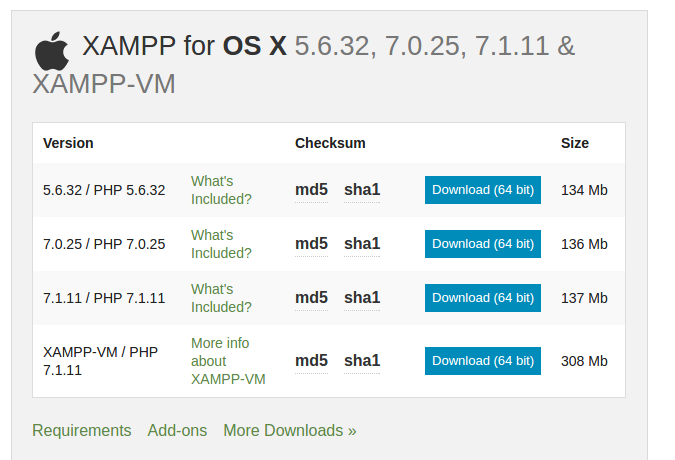
-
chỉ cần kéo biểu tượng thư mục XAMPP vào biểu tượng Applications
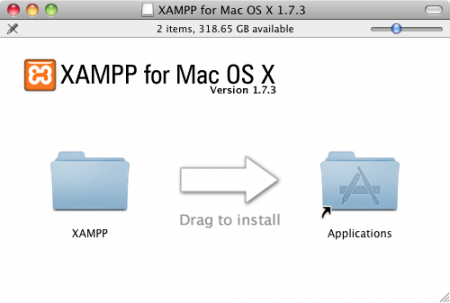
-
Quá trình cài đặt sẽ mất vài phút, sau đó bạn vào application xem đã có thư mục xampp chưa
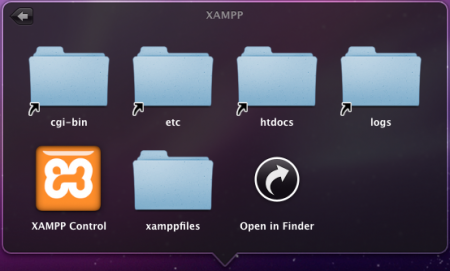
- etc: alias của thư mục /etc chứa các tập tin cấu hình của XAMPP như httpd.conf, php.ini...
- htdocs: alias của thư mục /htdocs nơi bạn chứa các ứng dụng web của mình
-
Sau khi đã cài đặt thành công, bạn khởi động XAMPP Control, start Apache và MySql. Mở trình duyệt và truy cập thử vào địa chỉ http://localhost. Nếu thấy màn hình chào của XAMPP là bạn đã thành công.
Cài đặt website wordpress
Bước1: Tải mã nguồn từ wordpress.org
Tải phiên bản mới nhất từ https://wordpress.org/latest.zip
Và sau đấy giải nén:
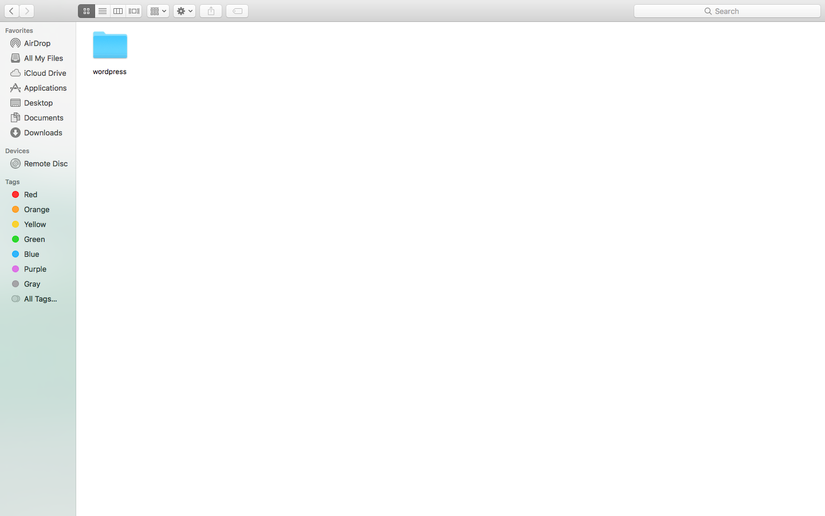 Trong thực mục wordpress ta thấy các thư mục như
Trong thực mục wordpress ta thấy các thư mục như
- wp-content
- wp-admin
- wp-includes
- index.php
- wp-config
- vvvv
Tất cả chúng được gọi là mã nguồn của trang wordpress
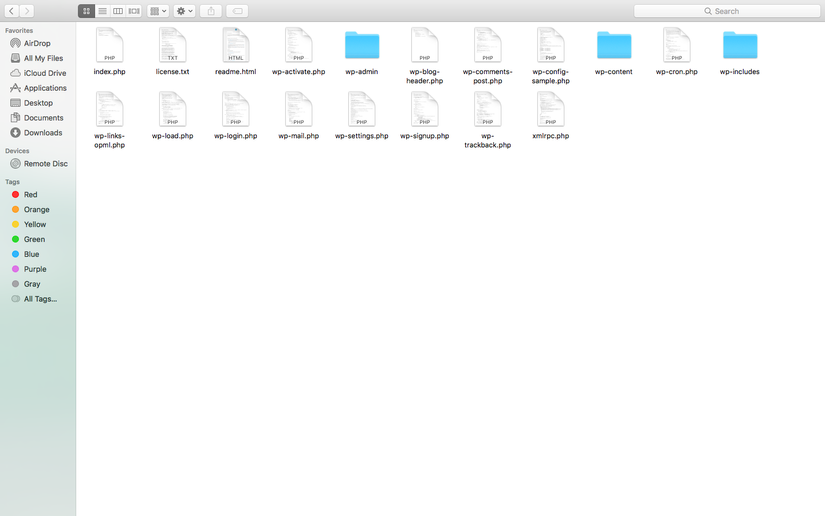
Bước 2: Copy toàn bộ mã nguồn trong thư mục wordpress vào localhost
Chúng ta copy toàn bộ các file trong thư mục wordpress vừa được giải nén ra vào thưc mục xammp/htdocs/demo/
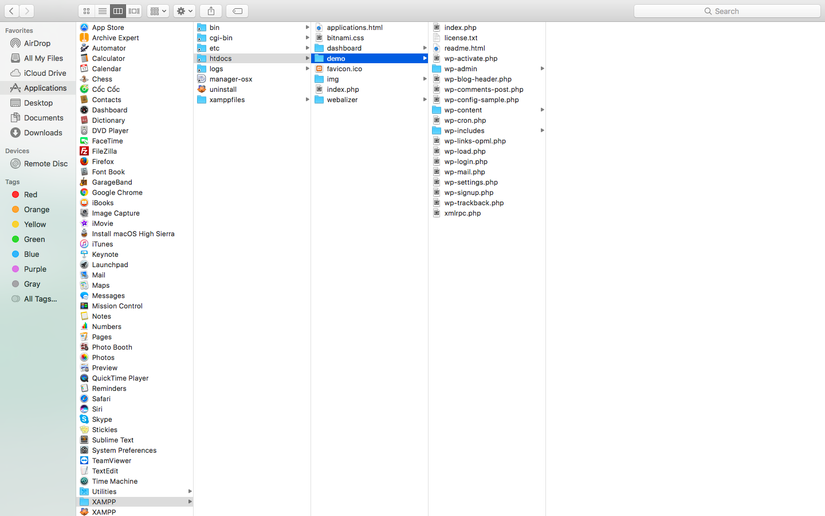
Bước 3: Tạo mới một database
Để tạo được database vào vào : http://localhost/phpmyadmin sao đoá ấn vào menu database
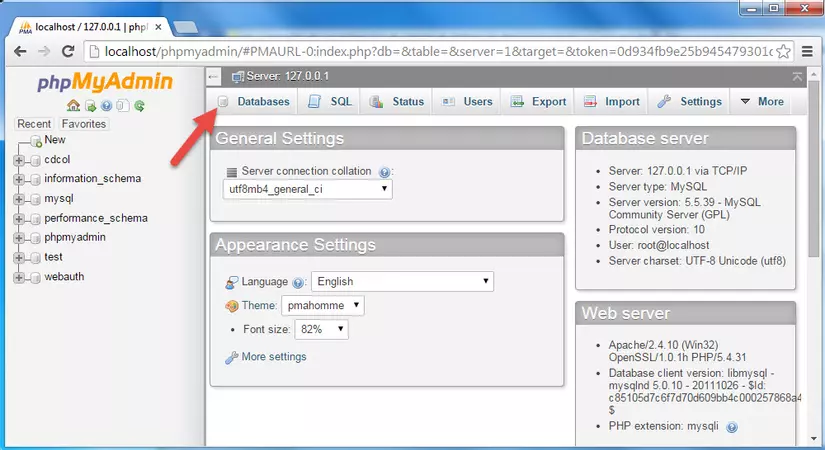 https://images.viblo.asia/7c7c73fe-cd67-497a-8b97-583ef6b75298.png
Và chúng ta cần điền name database vào collation là utf8_unicode_ci
https://images.viblo.asia/7c7c73fe-cd67-497a-8b97-583ef6b75298.png
Và chúng ta cần điền name database vào collation là utf8_unicode_ci
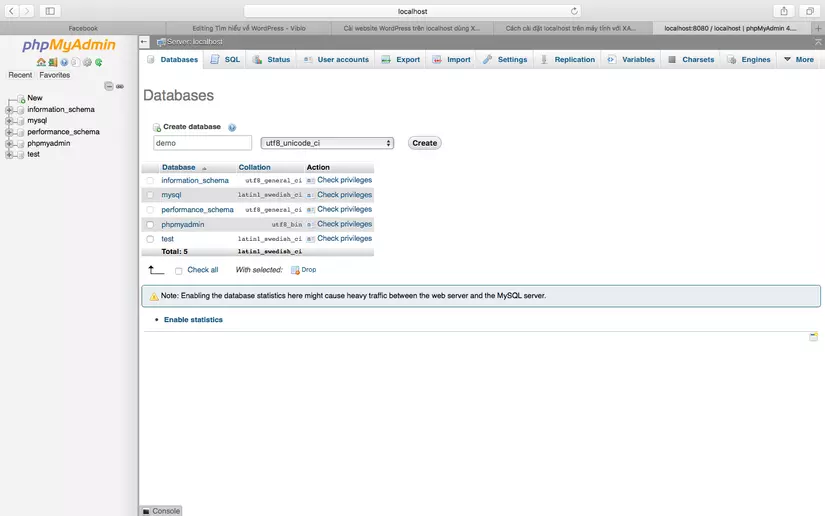 Sau khi create thành công và database đã xuất hiện phía bên trái của chúng ta.
Sau khi create thành công và database đã xuất hiện phía bên trái của chúng ta.
Bước 4: Bây giờ ta cần chạy website và cài đặt nó
- Ta chạy http://localhost/demo nó sẽ hiện ra bảng chọn ngôn ngữ cho website
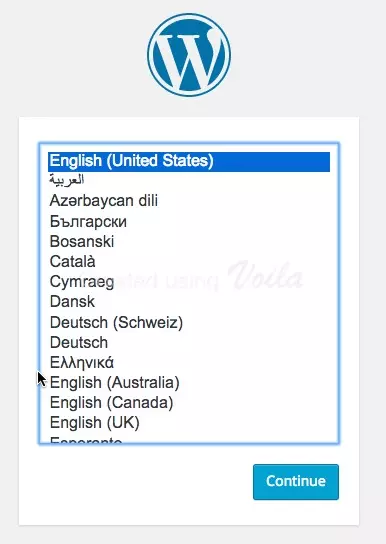
- Hãy nhấ let's go để tiếp tục
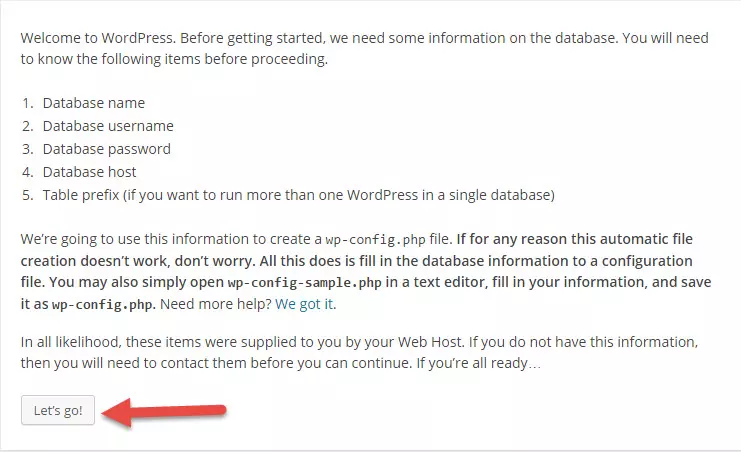
- Tiếp đến là config database
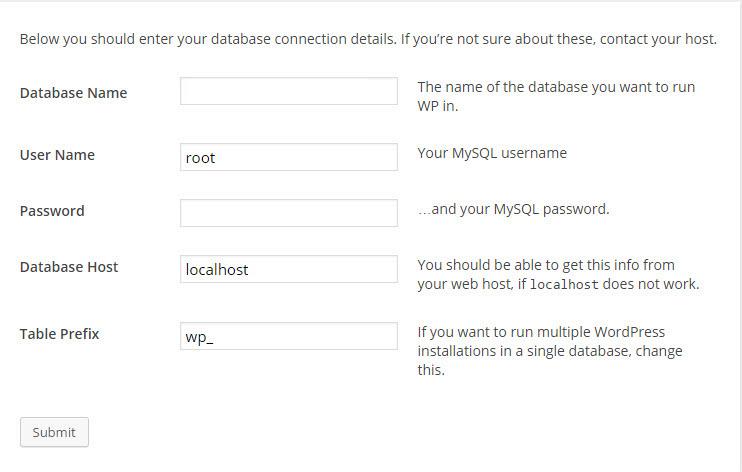 https://images.viblo.asia/a6708454-b518-4fa2-af00-331f597d303a.png
Khi nhập xong thông tin database, hãy ấn nút Submit để làm bước kế tiếp. Nếu bước kế tiếp nó hiện ra như hình dưới thì nghĩa là bạn đã nhập thông tin database chính xác, hãy ấn nút Run the install để bắt đầu cài đặt.
https://images.viblo.asia/a6708454-b518-4fa2-af00-331f597d303a.png
Khi nhập xong thông tin database, hãy ấn nút Submit để làm bước kế tiếp. Nếu bước kế tiếp nó hiện ra như hình dưới thì nghĩa là bạn đã nhập thông tin database chính xác, hãy ấn nút Run the install để bắt đầu cài đặt.
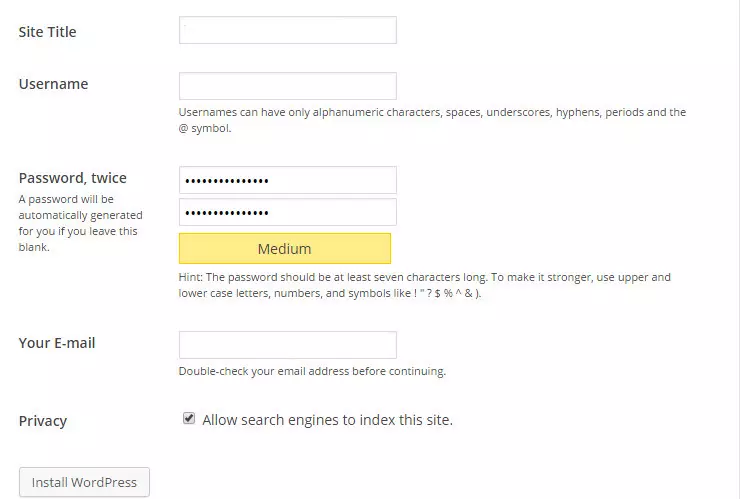
- Ở phần này cần điền các thông tin như site title website, username, mật khẩu website
Và nếu nó hiện chữ Success! như thế này là bạn đã cài đặt thành công, click vào nút Log in để đăng nhập vào bảng quản trị WordPress.
Tham khảo
https://thietkewebchuanseo.com/kien-thuc-seo_seo-wordpress/tim-hieu-ve-wordpress----p1--gioi-thieu-wordpress/ https://viblo.asia/p/tim-hieu-ve-wordpress-OeVKBgdYZkW https://vietcoding.com/cai-dat-xampp-tren-mac-os-x/
All rights reserved